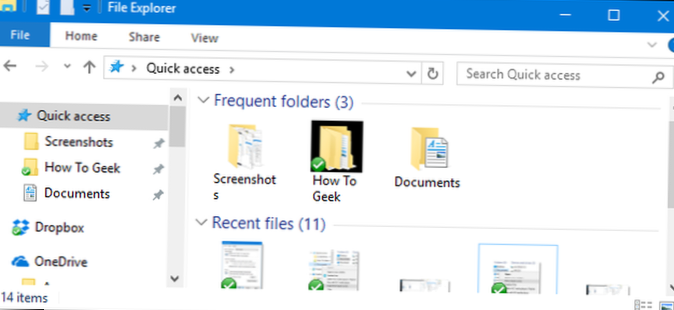Sådan deaktiveres hurtig adgang i Windows 10 File Explorer
- Åbn File Explorer, og gå til fanen Vis > Muligheder > Skift mappe og søgemuligheder.
- Vælg denne pc i den øverste rullemenu.
- Fjern markeringen i begge felter under afsnittet Privatliv.
- Tryk på Ryd for at rydde al din hurtigadgangshistorik. (valgfrit)
- Hvordan slår jeg hurtig adgang fra i Windows 10?
- Hvordan forhindrer jeg, at filer vises i hurtig adgang?
- Hvordan stopper jeg hurtig adgang fra at tilføje mapper?
- Hvordan fjerner jeg hurtig adgang fra navigationsruden?
- Hvordan slipper jeg af hurtig adgang i File Explorer?
- Hvor er File Explorer på Windows 10?
- Hvorfor forsvandt mine hurtigadgangsmapper?
- Hvordan ændrer jeg hurtigadgangsindstillinger i Windows 10?
- Hvad er mappen med hurtig adgang i Windows 10?
- Hvor mange mapper kan du fastgøre for hurtig adgang?
- Hvordan ændrer jeg antallet af mapper i hurtig adgang?
- Hvordan får jeg hurtig adgang i File Explorer?
Hvordan slår jeg hurtig adgang fra i Windows 10?
Klik på Start og skriv: File Explorer muligheder og tryk Enter eller klik på indstillingen øverst i søgeresultaterne. Sørg nu for i afsnittet om beskyttelse af personlige oplysninger, at begge felter er markeret for nyligt anvendte filer og mapper i Hurtig adgang, og klik på knappen Ryd. Det er det.
Hvordan forhindrer jeg, at filer vises i hurtig adgang?
For at forhindre, at mapper vises i sektionen Hurtig adgang, skal du gå til Vis - Valgmuligheder i et hvilket som helst File Explorer-vindue og fjerne markeringen i afkrydsningsfeltet "Vis mapper, der er åbnet for nylig i hurtig adgang". Du kan gøre det samme for filer og også ændre startvisningen, når du åbner File Explorer fra hurtig adgang til denne pc.
Hvordan stopper jeg hurtig adgang fra at tilføje mapper?
De trin, du skal tage, er enkle:
- Åbn File Explorer.
- Naviger til fil > Skift mappe og søgemuligheder.
- Under fanen Generelt skal du kigge efter afsnittet Privatliv.
- Fjern markeringen i Vis nyligt anvendte filer i hurtig adgang.
- Fjern markeringen i Vis ofte brugte mapper i hurtig adgang.
- Klik på Anvend efterfulgt af OK.
Hvordan fjerner jeg hurtig adgang fra navigationsruden?
For at skjule hurtig adgang skal du åbne File Explorer og gå til Vis -> Muligheder. Under fanen Generelt skal du ændre 'Åbn File Explorer til' fra 'Quick access' til 'This PC'. For at fjerne funktionen helt skal du redigere registreringsdatabasen.
Hvordan slipper jeg af hurtig adgang i File Explorer?
Sådan deaktiveres hurtig adgang i Windows 10 File Explorer
- Åbn File Explorer, og gå til fanen Vis > Muligheder > Skift mappe og søgemuligheder.
- Vælg denne pc i den øverste rullemenu.
- Fjern markeringen i begge felter under afsnittet Privatliv.
- Tryk på Ryd for at rydde al din hurtigadgangshistorik. (valgfrit)
Hvor er File Explorer på Windows 10?
For at åbne File Explorer skal du klikke på File Explorer-ikonet på proceslinjen. Alternativt kan du åbne File Explorer ved at klikke på Start-knappen og derefter klikke på File Explorer.
Hvorfor forsvandt mine hurtigadgangsmapper?
Fjern markeringen i afkrydsningsfelterne i afsnittet Privatliv og vælg Anvend. Nu viser hurtig adgang kun forankrede mapper. (Hvis du tænder dem igen, vises de emner, du tidligere har fjernet fra hurtig adgang, muligvis igen.) Hvis du foretrækker, at File Explorer skal åbnes på denne computer, skal du gå til fanen Vis og derefter vælge Valg.
Hvordan ændrer jeg hurtigadgangsindstillinger i Windows 10?
Hvis du vil ændre, hvordan Quick Access fungerer, skal du få vist File Explorer-båndet, navigere til View og derefter vælge Valg og derefter Skifte mappe og søgemuligheder. Vinduet Mappeindstillinger åbnes. I sektionen Privatliv nederst på fanen Generelt ser du to muligheder, som begge er aktiveret som standard.
Hvad er mappen med hurtig adgang i Windows 10?
Hurtig adgang giver dig hurtigere navigation til dine hyppigste mapper og filer, og her kan du tilpasse funktionen på Windows 10. På Windows 10, når du åbner File Explorer, får du vist visningen Hurtig adgang, som inkluderer dine hyppige mappenavigationer samt en liste over dine seneste filer.
Hvor mange mapper kan du fastgøre for hurtig adgang?
Med hurtig adgang kan du se op til 10 ofte anvendte mapper eller de 20 senest åbnede filer i File Explorer-vinduet.
Hvordan ændrer jeg antallet af mapper i hurtig adgang?
Hvis du vil have en mappe vist i hurtig adgang, skal du højreklikke på den og vælge Fastgør til hurtig adgang som en løsning.
...
Svar (25)
- Åbn et Explorer-vindue.
- Klik på File i øverste venstre hjørne.
- Fjern markeringen i 'Vis ofte anvendte mapper i hurtig adgang'.
- Træk og slip den fil eller mappe, du vil tilføje, i vinduet Hurtig adgang.
Hvordan får jeg hurtig adgang i File Explorer?
Som standard åbner File Explorer for hurtig adgang. Du kan indstille en mappe, der skal vises i hurtig adgang, så den bliver let at finde. Højreklik bare på det, og vælg Fastgør til hurtig adgang.
 Naneedigital
Naneedigital